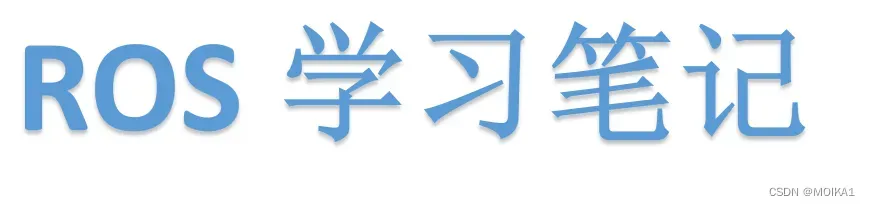
一、ubuntu16.04下载
下载地址:阿里云开源镜像站资源目录
二、系统安装
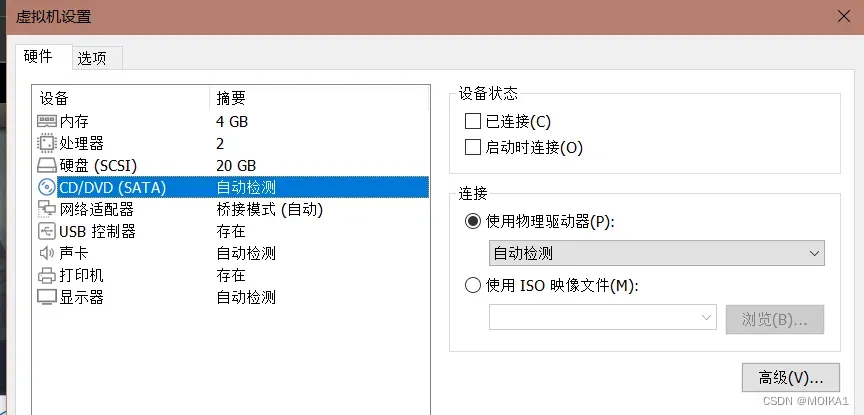
在虚拟机中,使用ISO映像文件,选择刚刚下载的16.04文件
然后打开虚拟机进行安装,如果在安装过程中出现虚拟机中安装界面显示不完全,点不到确定,可以按住alt并且拖动窗口
三、安装ROS
1.按CTRL+ALT+T打开终端
2.输入
sudo sh -c 'echo "deb http://packages.ros.org/ros/ubuntu $(lsb_release -sc) main" > /etc/apt/sources.list.d/ros-latest.list'然后输入电脑的密码
3.接下来就可以添加公钥了。
sudo apt-key adv --keyserver hkp://keyserver.ubuntu.com:80 --recv 76F1A20FF987672F目前2022.5.12日公钥可用
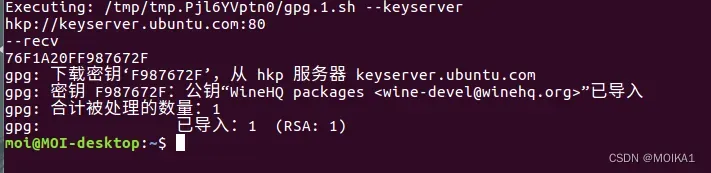
出现如上图就是导入成功了
4.更新系统软件
sudo apt-get update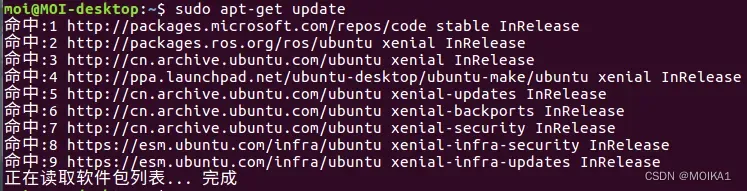
如果这一步出现目标地址找不到或者连接失败的话。就得去换源。
打开这个应用

左键标题

点击软件与更新
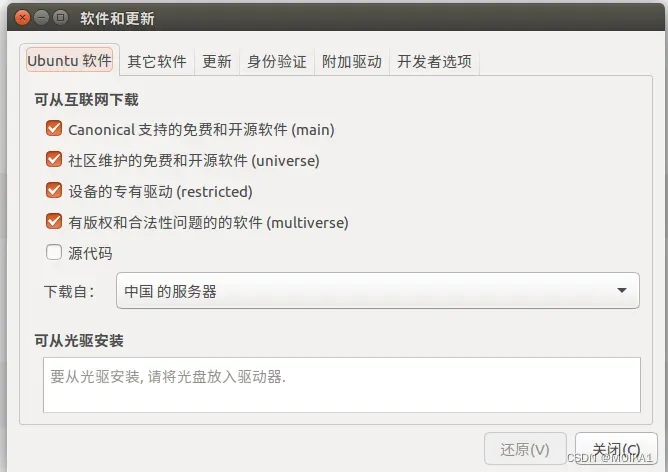
确保这四个勾打上
然后点击服务器-其他的站点
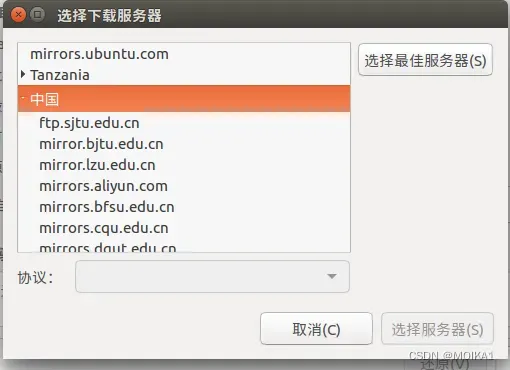
选择一个镜像源,清华和中科大都挺好用的
之后再运行上面的命令
5.安装ros
对于新手而言,安装全部功能也可以方便后续的学习。所以安装ros-kinetic-desktop-full版本
sudo apt-get install ros-kinetic-desktop-full这一步主要看脸,博主在家安装的时候,就一次性十几分钟就安装完了,但是在学校的时候,无论怎么换源都有下载的连接错误。建议大家多试几次,换几个网。
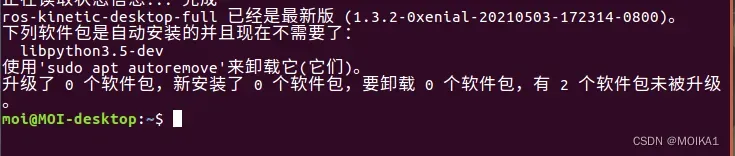
6.初始化ros
sudo rosdep init
这一步也是个看网络链接的步骤,但是我们可以通过代理解决。
解决办法参考:Ubuntu16.04安装ROS Kinetic详细教程_敲代码的雪糕的博客-CSDN博客_ubuntu16.04安装ros
在终端输入:
gedit /usr/lib/python2.7/dist-packages/rosdep2/sources_list.py
修改72行和311行

DEFAULT_SOURCES_LIST_URL = 'https://ghproxy.com/https://raw.githubusercontent.com/ros/rosdistro/master/rosdep/sources.list.d/20-default.list'
url="https://ghproxy.com/"+url然后分别输入一下命令,进行修改,(把后面的行删掉,多少多少行就是告诉你第几行要改)
gedit /usr/lib/python2.7/dist-packages/rosdep2/gbpdistro_support.py 36行
gedit /usr/lib/python2.7/dist-packages/rosdep2/sources_list.py 72行
gedit /usr/lib/python2.7/dist-packages/rosdep2/rep3.py 39行
gedit /usr/lib/python2.7/dist-packages/rosdistro/manifest_provider/github.py 68行 119行
然后再 sudo rosdep init
7. rosdep update
如果出现timeout的问题,解决办法是加代理。这里查阅了很多的解决办法,加host、修改等待时间等,最后发现还是加代理最靠谱。
gedit /usr/lib/python2.7/dist-packages/rosdep2/gbpdistro_support.py第204行添加如下代码:
gbpdistro_url = "https://ghproxy.com/" + gbpdistro_url然后再打开这个 :
gedit /usr/lib/python2.7/dist-packages/rosdistro/__init__.py在第68行的http前面加上
https://ghproxy.com/
之后运行:
rosdep update
基本就可以安装完成了。
四、添加环境变量
文章出处登录后可见!
